Cleaner One Pro: Un dispozitiv de curățare la îndemână pentru computer pentru a optimiza performanța computerului
Publicat: 2021-05-13Calculatoarele încetinesc cu timpul. Indiferent ce faci pentru a lupta împotriva ei, se întâmplă în cele din urmă. O cauză semnificativă a acestei încetiniri o reprezintă toate descărcările, documentele și software-ul pe care le acumulați pe sistemul dvs. de-a lungul timpului. În general, cele mai multe dintre aceste fișiere sunt adesea neutilizate și continuă să-ți obțină spațiul pe disc, încetinind în cele din urmă întregul sistem.
O modalitate ideală de a gestiona această problemă este curățarea și optimizarea periodică a sistemului. De obicei, puteți face acest lucru manual. Cu toate acestea, software-ul dedicat face procesele mai ușoare și mai eficiente.
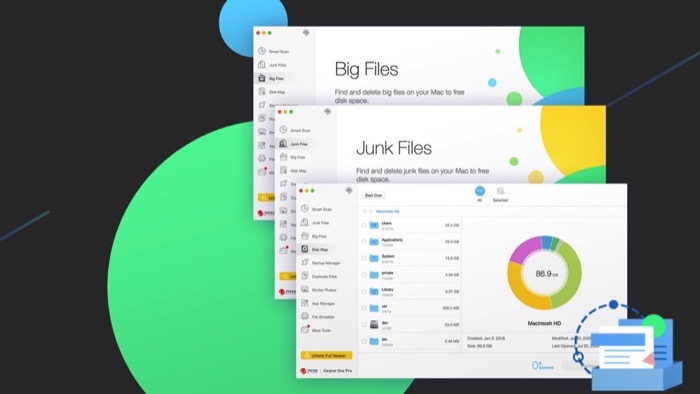
Cleaner One Pro de la Trend Micro se întâmplă să fie un astfel de software de curățare a discurilor care facilitează curățarea și gestionarea spațiului de stocare al computerului sau Mac -ului pentru a maximiza performanța acestuia.
Cuprins
Ce este Cleaner One Pro?
Cleaner One Pro este un software de curățare a discurilor de la Trend Micro care vă permite să vizualizați, să gestionați și să curățați spațiul de stocare al computerului. Este disponibil atât pentru PC , cât și pentru Mac și oferă o serie de funcții pentru a vă ajuta să vă păstrați computerul curat și să-l faceți la întregul său potențial.
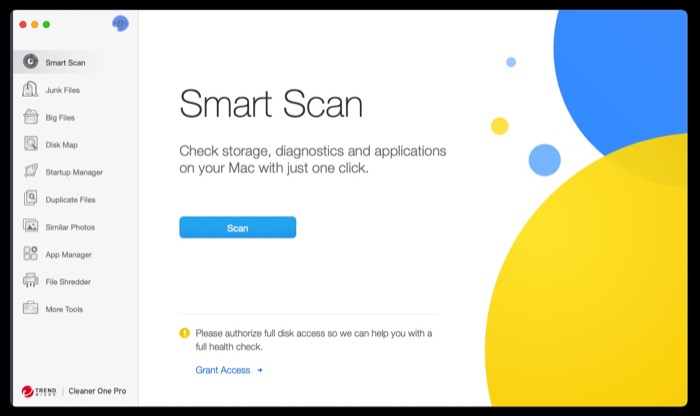
Pe lângă faptul că este un agent de curățare a spațiului de stocare pentru PC și un dispozitiv de curățare Mac , Cleaner One Pro vă oferă și posibilitatea de a gestiona aplicațiile de pornire de pe computer și de a le elimina pe cele nedorite. Deși puteți face acest lucru în mod nativ pe macOS și Windows , software-ul face procesul mai rapid și mai ușor.
Ce oferă Cleaner One Pro?
Cleaner One Pro este un manager all-in-one de curățare a discurilor și, astfel, obțineți o mulțime de funcții de curățare și optimizare cu acesta. Cele mai multe dintre aceste funcții sunt disponibile atât pe macOS, cât și pe Windows . Dar, există câteva caracteristici specifice fiecărei platforme. În scopul acestui articol, vom verifica caracteristicile aplicației Mac Cleaner One Pro.
1. Scanare inteligentă
Smart Scan este o combinație a tuturor funcțiilor de bază de curățare, optimizare și diagnosticare a sistemului pe o singură consolă. După ce ați terminat o scanare inteligentă, veți descoperi că rezultatele scanării sunt clasificate în trei părți, inclusiv stocare, diagnosticare și aplicație. Este ușor să găsiți fișiere nedorite, fișiere mari, fișiere duplicate și fotografii similare aglomerate pe hard disk. Puteți obține informații detaliate făcând clic pe butonul Vizualizare detalii . În partea de diagnosticare, sunt enumerate postura de securitate și sugestiile de securitate. De asemenea, puteți găsi aplicațiile neutilizate în categoria Aplicații.
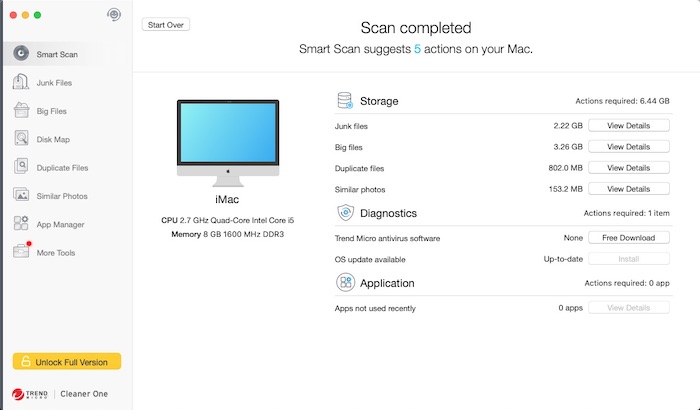
2. Fișiere nedorite
Junk Files vă ajută să găsiți și să ștergeți tot felul de fișiere nedorite care ocupă spațiu pe Mac . Aceste fișiere includ de obicei totul, de la cache-urile de sistem și jurnalele de sistem până la cache-urile aplicațiilor, documentele vechi, resturile de aplicații dezinstalate și cache-urile browserului. Ștergerea și eliminarea acestora poate elibera spațiu semnificativ pe disc pe computer și poate elimina aglomerația inutilă de fișiere.
3. Dosare mari
Big Files vă ajută să identificați toate fișierele mari din spațiul de stocare al Mac -ului dvs. Deci, dacă aveți o mulțime de fișiere de instalare (.dmg) sau documente mari pe sistem de care nu mai aveți nevoie, le puteți șterge pentru a elibera spațiul de stocare.
4. Harta disc
Disk Map vă oferă o reprezentare vizuală a diferitelor tipuri de fișiere care vă ocupă discul. De asemenea, puteți crea o hartă de disc pentru directoare individuale de pe Mac pentru a vă face o idee despre tipurile de fișiere pe care le dețin. Dacă există fișiere neutilizate, le puteți elimina pentru a curăța directorul.
5. Manager de pornire
Startup Manager scanează Mac -ul dvs. pentru a identifica toate programele care rulează la momentul pornirii. În general, atunci când instalați aplicații pe Mac , unele dintre aplicații se setează să ruleze automat la pornire, provocând inconveniente de fiecare dată când porniți computerul. Cu Managerul de pornire, puteți gestiona ce aplicații rulează la pornire.

6. Fișiere duplicate și fotografii similare
Duplicate Files scanează Mac -ul dvs. și preia toate fișierele duplicate, astfel încât să le puteți șterge pentru a elimina dezordinea. Puteți fie să selectați întreaga stocare, fie să alegeți un folder pentru a identifica fișierele duplicate. De asemenea, Cleaner One Pro oferă și un alt utilitar, Similar Photos, care găsește toate fotografiile similare pe Mac -ul tău. Deci, îl puteți folosi pentru a scăpa de imagini similare din sistem și pentru a evita confuzia.
7. Manager de aplicații
Managerul de aplicații scanează Mac -ul dvs. și vă prezintă o listă cu toate aplicațiile instalate și fișierele asociate acestora, astfel încât să le puteți șterge cu ușurință, fără a fi nevoie să treceți prin traseul plictisitor de a efectua procesul manual. Fișierele redundante sunt cunoscute în special pentru a cauza probleme la curățarea stocării Mac : ele se încadrează în categoria Alte stocări și sunt greu de identificat și șters. Dar, Cleaner One Pro abordează destul de eficient descoperirea și ștergerea acestora.
8. File Shredder
File Shredder este o caracteristică de evidențiere a Cleaner One Pro care vă permite să ștergeți fișierele și să le faceți irecuperabile. În general, este întotdeauna o idee bună să formatați Mac -ul în întregime dacă intenționați să îl vindeți sau să îl oferiți altcuiva pentru a minimiza șansele de recuperare a datelor . Cleaner One Pro face un pas mai departe cu File Shredder pentru a reduce și mai mult șansele de recuperare a datelor prin distrugerea (distrugerea) fișierelor.
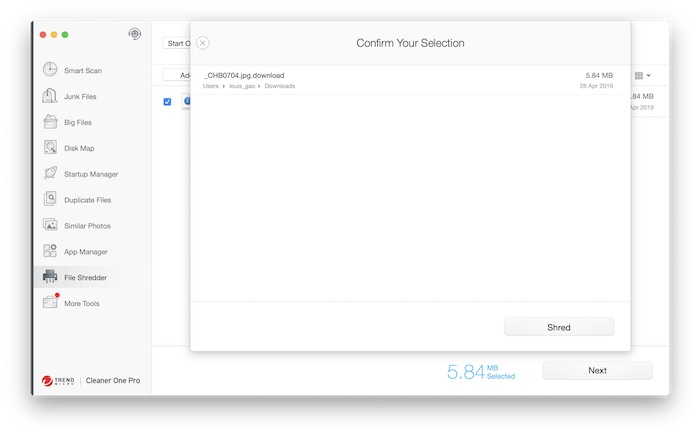
Pe Windows , în afară de funcțiile de curățare, Cleaner One Pro are un set ușor diferit de caracteristici pentru optimizare. Include un manager de registru, care ajută la identificarea și ștergerea intrărilor de registru rămase nevalide din sistemul dvs. pentru a evita conflictele și pentru a menține sistemul să funcționeze fără probleme.
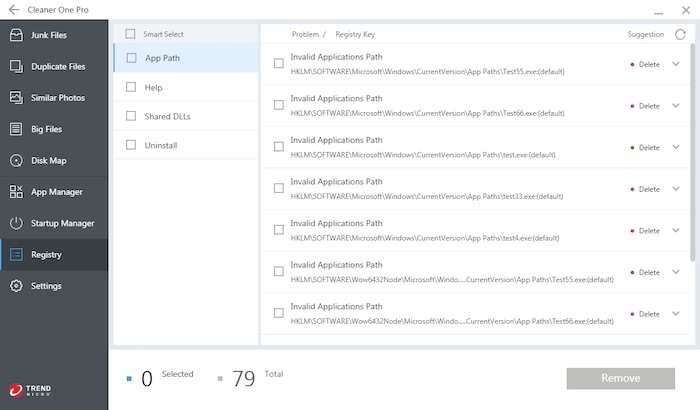
Cum să utilizați Cleaner One Pro
După ce ne înțelegem ce poate face Cleaner One Pro, să aflăm cum să-l instalăm și să îl folosim pe un Mac .
- Mergeți la Trend Micro pentru a cumpăra Cleaner One Pro și descărcați-l pe computer (Mac sau Windows).
- Urmați instrucțiunile de pe ecran pentru a instala software-ul.
- Mergeți la secțiunea Activare și introduceți codul de activare pentru a activa Cleaner One Pro pe computer.
- Acordați software-ului acces la toate permisiunile atunci când vi se solicită să înceapă scanarea și analiza sistemului.
După ce ați configurat Cleaner One Pro, sunteți gata să continuați. Următorii sunt pașii pentru a-l folosi pe un Mac .
- Porniți Cleaner One Pro și faceți clic pe pictograma aplicației din bara de sistem. Instrumentul barei de meniu va fi apelat și puteți obține o vizualizare rapidă a utilizării procesorului, a rețelei, a fișierelor nedorite și a utilizării memoriei. Puteți pur și simplu să faceți clic pe Optimizare pentru a elibera mai multă memorie sau să faceți clic pe Curățare pentru a elimina rapid fișierele nedorite. Dacă doriți să explorați mai multe funcții de curățare și optimizare, puteți explora mai profund cu Consola principală Cleaner One.
- Faceți clic pe butonul System Optimizer pentru a extinde utilitarul.
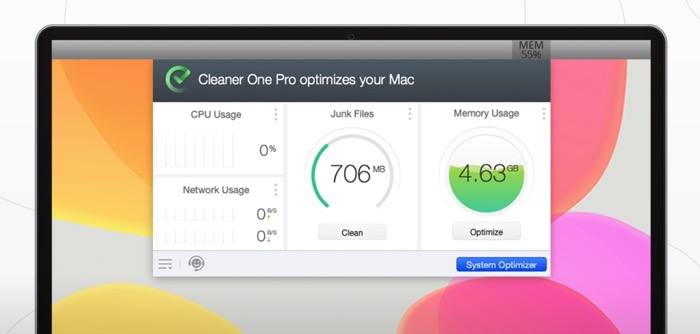
- În mod implicit, sunteți întâmpinat la ecranul Smart Scan. Puteți fie să faceți clic pe butonul Scanare pentru a vă verifica spațiul de stocare sau să îl diagnosticați pentru eventuale probleme, fie să intrați în secțiunea relevantă (din bara laterală din stânga) pentru a opera în consecință.
- Dacă doriți să gestionați aplicațiile de pornire ale sistemului dvs., faceți clic pe Startup Manager și efectuați o scanare . Odată ce software-ul returnează o listă de aplicații, deselectați-le pe cele pe care nu doriți să le rulați la pornire.
- Pentru a șterge fișiere duplicate și fotografii similare de pe sistemul dvs., selectați Fișiere duplicate sau Fotografii similare și efectuați o scanare . După finalizarea scanării , Cleaner One Pro va returna toate fișierele duplicate sau fotografiile similare de pe sistem. Apoi puteți selecta aceste fișiere și le puteți șterge.
- Dacă aveți o mulțime de aplicații neutilizate pe Mac , puteți utiliza Managerul de aplicații pentru a șterge astfel de aplicații și pentru a elimina toate fișierele asociate acestora. Deși puteți face acest lucru manual, utilizarea Cleaner One Pro vă asigură că toate datele unei aplicații sunt șterse, astfel încât să nu existe o acumulare suplimentară de spațiu pe disc de către fișierele rămase.
- Pentru momentele în care doriți să vă vindeți Mac -ul sau să îl predați cuiva, puteți utiliza utilitarul File Shredder pentru a șterge fișierele de pe sistem și a le face irecuperabile.
Optimizarea computerului cu Cleaner One Pro
Funcțiile de optimizare și curățare ale sistemului Cleaner One Pro îl fac un instrument perfect pentru a vă păstra computerul fără fișiere inutile și pentru a obține performanțe optime. Deci, indiferent dacă utilizați Mac sau PC , puteți utiliza software-ul de pe sistemul dvs. din când în când pentru a-l curăța și a preveni încetinirea.
Obțineți Cleaner One Pro
